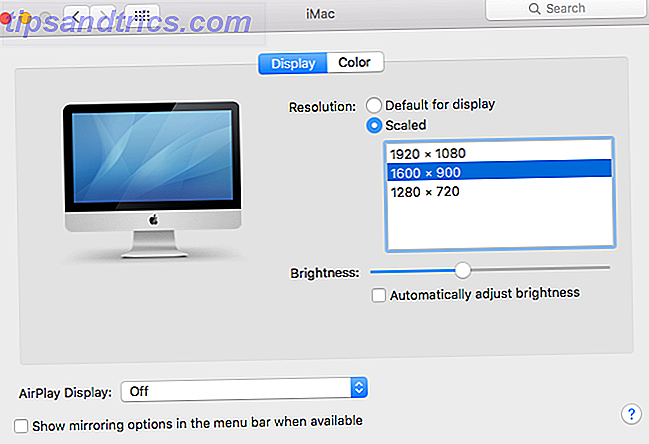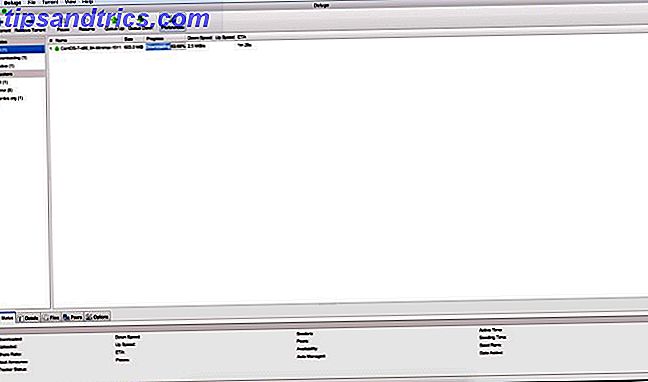DNS-servers zijn de tussenpersonen die door mensen leesbare URL's naar IP-adressen oplossen. Door alternatieve DNS-servers te gebruiken die geografisch dichter bij elkaar liggen of die efficiëntere cachemethoden gebruiken, kunt u uw browsen aanzienlijk versnellen. Hoe u uw DNS kunt optimaliseren voor sneller internet Hoe u uw DNS kunt optimaliseren voor sneller internet "Internet is slechts een reeks buizen "zoals een man zo wijselijk verklaarde. Helaas is het niet zo eenvoudig als dat. Er is een complexe architectuur die internet ondersteunt, en datapakketten moeten reizen ... Lees meer. DNS Tunnelling is daarentegen een geweldige manier om regio-geblokkeerde inhoud te openen 2 Effectieve manieren om regio-geblokkeerde video's te openen zonder een VPN 2 Effectieve manieren om regio-geblokkeerde video's te openen zonder een VPN-internetgebruiker buiten de Verenigde Staten geblokkeerd voor toegang tot de rijkdom aan streaming video- en muziekcontent die beschikbaar is voor Amerikanen. Zelfs Amerikanen zijn verstoken van internationale diensten zoals BBC iPlayer. Geconfronteerd met dit, ... Lees meer.
Als u Windows als uw besturingssysteem gebruikt, is er slechts één probleem. Het wijzigen van uw DNS-instellingen is een onnodig ingewikkelde taak. Eenmaal configureren is nog erger genoeg, maar vaak switchen tussen verschillende DNS-profielen is bijna uitgesloten. Gelukkig kunnen tools van derden zoals ChrisPC DNS Switch de broodnodige flexibiliteit introduceren.
ChrisPC DNS-switch
ChirsPC DNS Switch is een gratis Windows-hulpprogramma dat DNS-wijzigingen aanzienlijk vergemakkelijkt. Het is een compleet pakket dat niet alleen uitgebreide DNS-profielen introduceert, maar zelfs de eenvoudigste wijzigingen in uw DNS-instellingen een stuk sneller en gebruiksvriendelijker maakt.
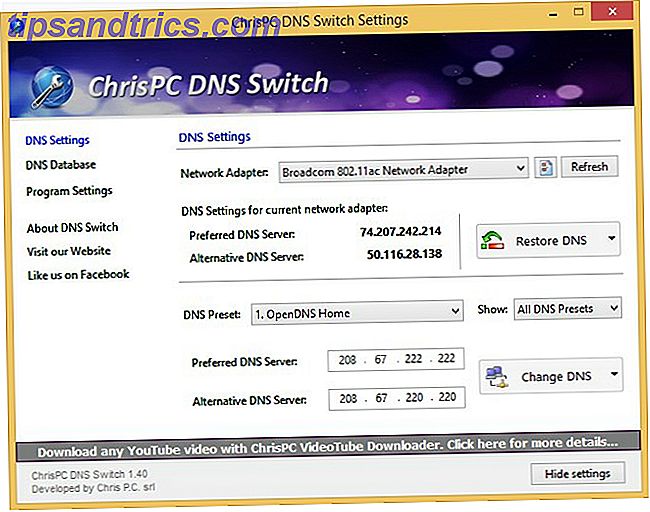
De applicatie is gratis, maar wordt ondersteund door advertenties. U vindt een tekstadvertentie onder aan het hoofdvenster van het programma en één advertentie wanneer u de instellingen afsluit. Dit is minder opdringerig dan het klinkt; je zult de [[APPLICATIEBAK]] willen gebruiken voor de meeste programma-interacties, dus deze worden slechts sporadisch gezien. Met de tijd die ChrisPC DNS Switch je bespaart, en de hoofdpijn waar het je tegen beschermt, is het een geweldige package deal.
DNS-voorinstellingen
U kunt de DNS-instellingen voor elke afzonderlijke netwerkadapter op uw computer wijzigen, bijvoorbeeld uw WiFi versus uw LAN-verbinding. Als een netwerkadapter is geselecteerd, kiest u een DNS-voorinstelling en drukt u op DNS wijzigen om deze opnieuw te programmeren. U kunt ook de geselecteerde preset gebruiken om al uw netwerkadapters in één keer te herprogrammeren.
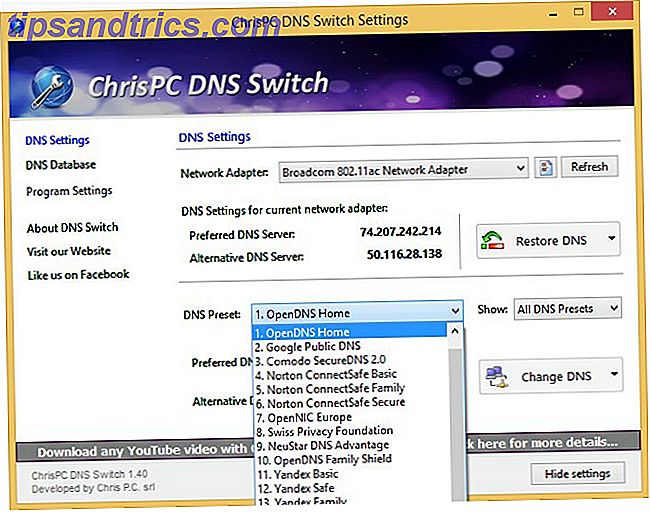
ChrisPC DNS Switcher wordt geleverd met een omvangrijke verzameling alternatieve DNS-presets die kant-en-klaar beschikbaar zijn. Deze zijn gerangschikt op categorieën, zoals Normaal, Veilig en Aangepast . Voor een beter overzicht kunt u DNS-presets filteren op categorie wanneer u een netwerkadapter herprogrammeert in de applicatie-instellingen.
DNS-database en aangepaste presets
De aangepaste categorie van DNS-voorinstellingen is leeg wanneer u de toepassing voor het eerst start. U kunt waarschijnlijk raden waarom: het is de categorie gereserveerd voor DNS-servers Vind snelste DNS en optimaliseer uw internetsnelheid Zoek snelste DNS en optimaliseer uw internetsnelheid Lees meer ingevoerd door de gebruiker.
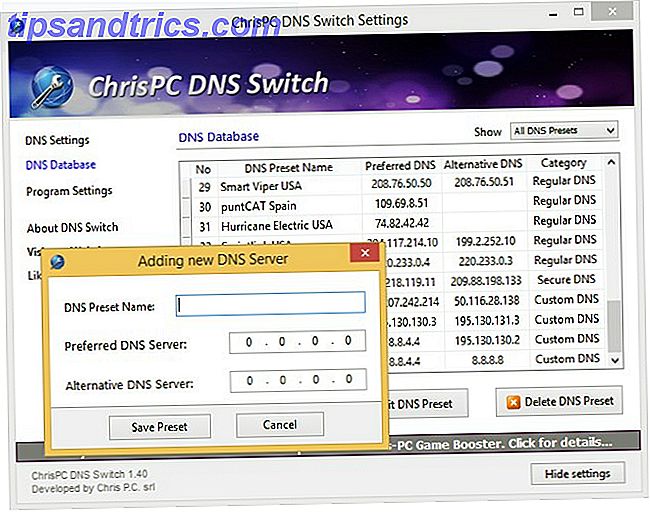
Selecteer DNS-database in de linkerzijbalk van het hoofdvenster van het programma om alle bestaande DNS-voorinstellingen te bekijken en om uw eigen voorinstellingen toe te voegen. U kunt ook spelen met de standaard verzameling DNS-presets. Nadat u bijvoorbeeld bent gaan zitten met de set DNS-presets die u gaat gebruiken, kunt u de andere presets verwijderen om de lijst op te schonen.
Tip: Voer het installatiebestand uit om de standaard DNS-presets te herstellen
Als u ooit (een deel van) de verwijderde standaard DNS-presets wilt terughalen, voert u gewoon het installatiebestand opnieuw uit. Hiermee wordt de standaardverzameling toegevoegd aan de DNS-database en worden (in de huidige toepassingsversie) ook uw aangepaste DNS-presets intact gehouden.
Meldgebied bedieningselementen
Als u het instellingenvenster minimaliseert of op de knop Instellingen verbergen drukt, blijft het toepassingspictogram zichtbaar in het systeemvak. Het systeemvak is verreweg de gemakkelijkste manier om interactief met ChrisPC DNS Switch te werken.
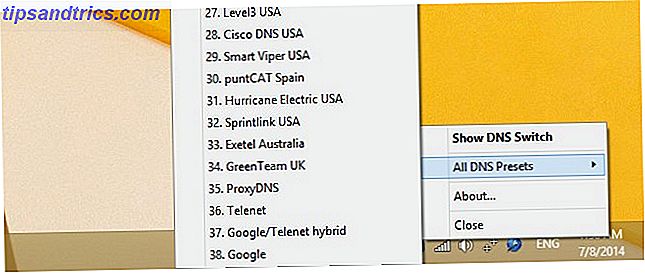
Door met de rechtermuisknop op het pictogram van de toepassing te klikken, krijgt u een snelmenu waarin u alle DNS-presets kunt openen. Helaas is er geen filteren per categorie, dus je kunt gemakkelijk overweldigd raken door de enorme hoeveelheid opties. Nogmaals, het is een goed idee om DNS-presets te verwijderen waarvan u zeker weet dat u ze niet zult gebruiken, om u een beter overzicht te geven in deze menu's.
Tip: houd ISP-standaard als vooraf ingesteld
Uw DNS-server wordt automatisch toegewezen door uw internetprovider (ISP), tenzij deze handmatig wordt gewijzigd. Het gebruik van aangepaste DNS-servers kan nuttig zijn, maar er zijn tijden dat u terug wilt gaan naar de standaardinstellingen van uw internetprovider.
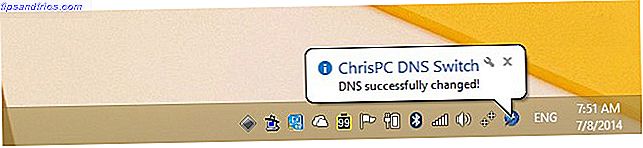
Sommige ISP-specifieke services zijn met name alleen toegankelijk als u de DNS-servers van die ISP gebruikt. Als dat het geval is, is het een goed idee om die DNS-servers in te voeren als een aangepaste DNS-voorinstelling. In plaats van het herstellen van uw DNS-instellingen in de ChrisPC DNS Switch-instellingen, kunt u vervolgens overschakelen naar uw ISP-voorinstelling.
Hebt u gesleuteld aan uw DNS-configuratie Zoek de snelste DNS en optimaliseer uw internetsnelheid Zoek de snelste DNS en optimaliseer uw internetsnelheid Lees meer? Waar gebruik je het voor? Deel uw tips en trucs in de opmerkingen onder het artikel!